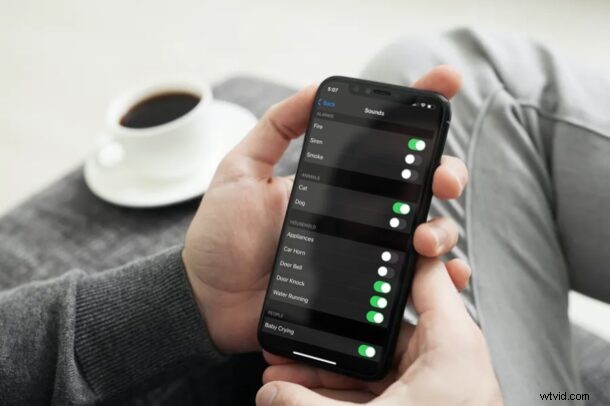
Wat als we je zouden vertellen dat je iPhone of iPad kan luisteren naar geluiden zoals deurbellen, brandalarmen, autoclaxons, honden, katten, sirenes, kloppen op de deur, stromend water, huilende baby's en meer? Of u nu een gehoorstoornis heeft, of misschien alleen een apparaat dat in een andere kamer of een deel van het huis staat, u kunt moeite hebben met het luisteren naar de geluiden in huis.
Met de iOS 14 / iPadOS 14-update heeft Apple een geheel nieuwe toegankelijkheidsfunctie geïntroduceerd genaamd Geluidsherkenning om dove of slechthorende mensen te helpen, maar het is natuurlijk ook handig voor andere doeleinden. Zoals de naam al doet vermoeden, kan de iPhone luisteren en bepaalde geluiden herkennen met behulp van de microfoon en meldingen verzenden om je precies te laten weten wat hij heeft gehoord. Wat nog belangrijker is, u kunt kiezen voor welke geluiden u meldingen wilt ontvangen, op basis van uw prioriteiten of van welke geluiden u op de hoogte wilt worden gesteld.
Geïnteresseerd in het instellen van deze functie op uw iOS-apparaat? Wij zijn hier om te helpen. In dit artikel bespreken we precies hoe u geluidsherkenningswaarschuwingen kunt gebruiken op zowel uw iPhone als iPad.
Geluidsherkenningswaarschuwingen gebruiken op iPhone en iPad
Het spreekt voor zich dat uw apparaat iOS 14/iPadOS 14 of hoger moet hebben, aangezien deze toegankelijkheidsfunctie niet beschikbaar is op oudere versies. Laten we nu, zonder verder oponthoud, aan de slag gaan.
- Ga vanuit het startscherm van je iPhone of iPad naar 'Instellingen'.

- Scroll in het instellingenmenu naar beneden en tik op 'Toegankelijkheid'.
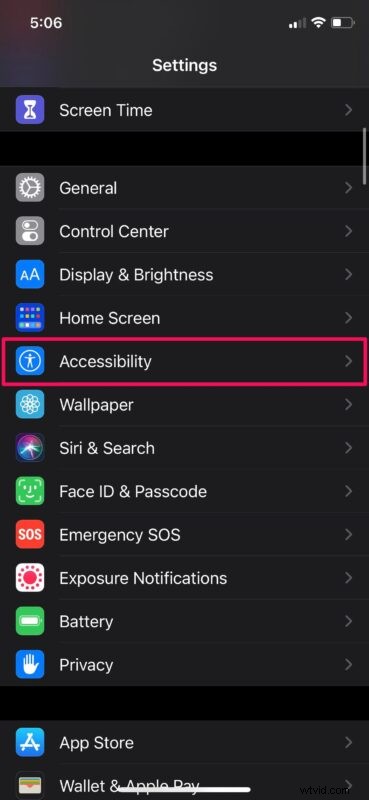
- Scroll in het gedeelte Toegankelijkheid omlaag naar de categorie 'Horen' en tik op 'Geluidsherkenning' om verder te gaan.

- Gebruik nu de schakelaar om deze functie in te schakelen. Dat is echter niet genoeg, omdat u handmatig de geluiden moet selecteren waarvoor u waarschuwingen nodig hebt. Om dit in te stellen, tik je op "Geluiden".
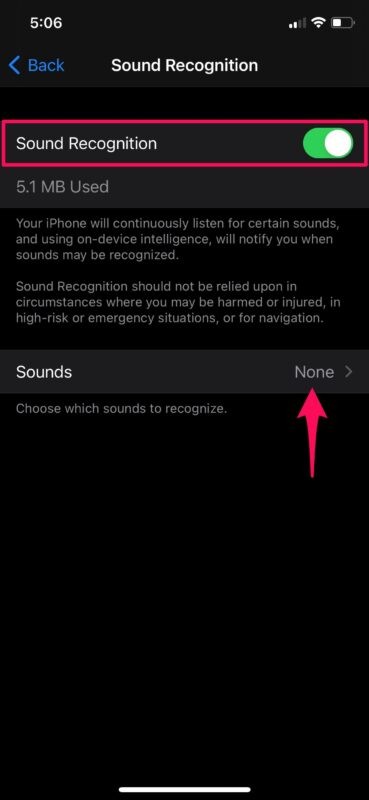
- Gebruik hier de schakelaar om de geluiden in te schakelen die je nodig hebt voor geluidsherkenningswaarschuwingen.
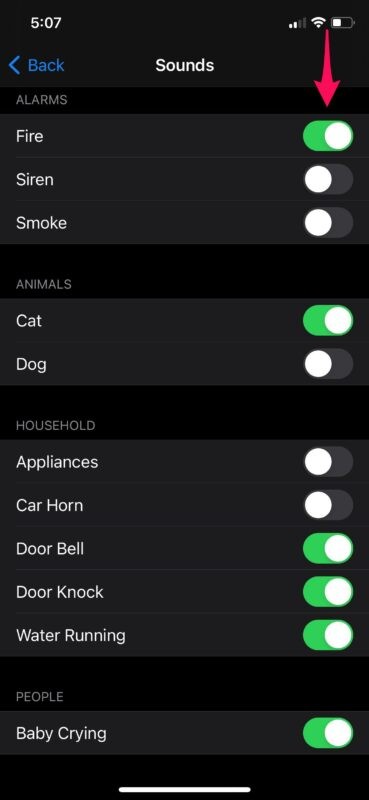
- Als je voor de eerste keer geluidswaarschuwingen inschakelt, wordt je gewaarschuwd dat 'Hey Siri' is uitgeschakeld zolang deze functie is ingeschakeld. Kies "Schakel geluidsherkenning in" en ga verder met het selecteren van de geluiden die je nodig hebt.
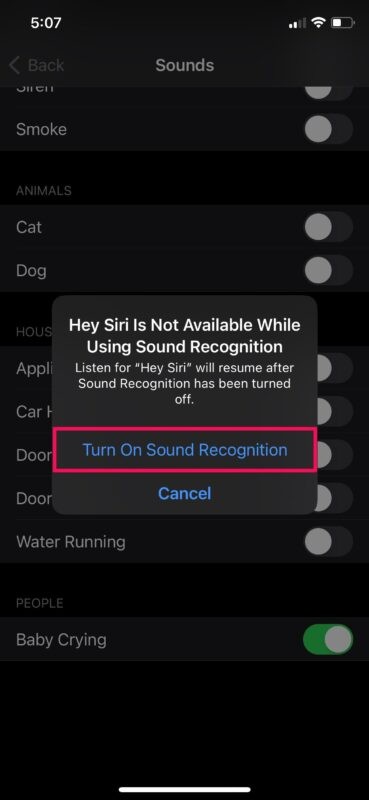
Dat is zo ongeveer alles. Je iPhone of iPad is nu klaar om te luisteren en je te waarschuwen voor de geselecteerde geluiden.
Het is de moeite waard om erop te wijzen dat al deze luister- en geluidsherkenning op het apparaat plaatsvindt en geen internetverbinding vereist. Dus als je een privacyfan bent, hoef je je geen zorgen te maken over het verzenden van luistergegevens naar de servers van Apple.
Meldingen voor geluidsherkenning worden als banner op het vergrendelingsscherm, startscherm of bovenaan uw scherm bezorgd als u actief een app gebruikt of door het menu navigeert.
Apple heeft zijn gebruikers echter gewaarschuwd om niet te vertrouwen op geluidsherkenningswaarschuwingen in omstandigheden waarin ze letsel of letsel kunnen oplopen, in risicovolle of noodsituaties, of voor navigatie. De functie is bedoeld voor mensen die waarschijnlijk thuis blijven en moeite hebben om te luisteren naar wat er in huis gebeurt.
Geluidsherkenning is niet de enige nieuwe toegankelijkheidsfunctie die Apple heeft geïntroduceerd met iOS 14. Back Tap is een andere toegankelijkheidsfunctie waarmee je snel bepaalde acties op je iPhone kunt uitvoeren door simpelweg te dubbeltikken of driemaal op de achterkant te tikken. U kunt dit gebruiken om toegang te krijgen tot app-switcher, snelkoppelingen uit te voeren, andere toegankelijkheidsfuncties te activeren en meer. En natuurlijk zijn er nog veel meer geweldige tips voor iOS 14 en iPadOS 14, je kunt er hier een paar bekijken om aan de slag te gaan als je geïnteresseerd bent.
We hopen dat je de geluidsherkenningsfunctie goed hebt kunnen gebruiken op je iPhone en iPad. Zijn de meldingen tot nu toe correct weergegeven? Heb je genoten van de andere veranderingen in de iOS 14-update? Deel uw waardevolle gedachten en meningen in de opmerkingen hieronder.
